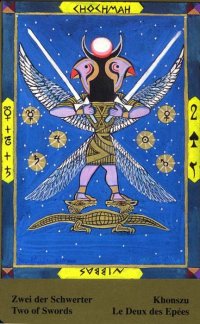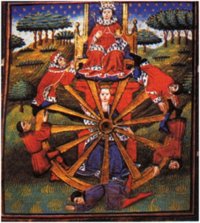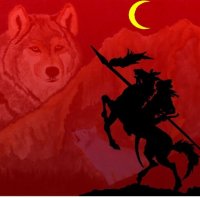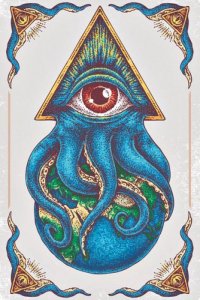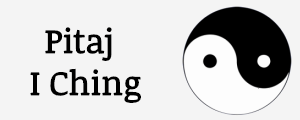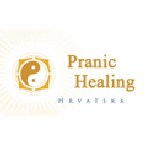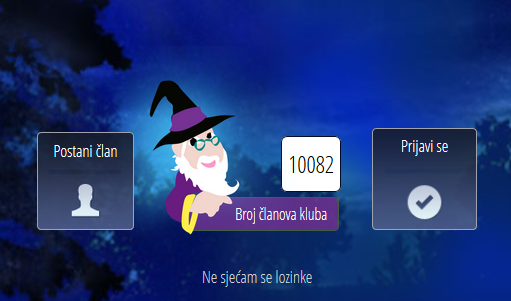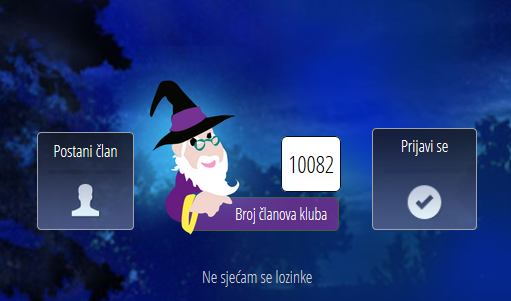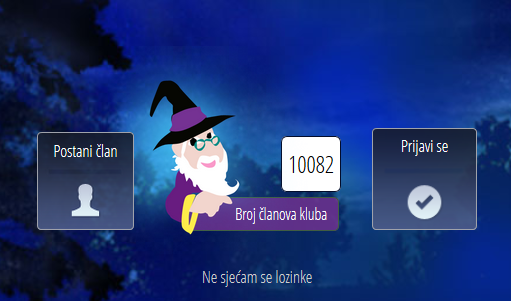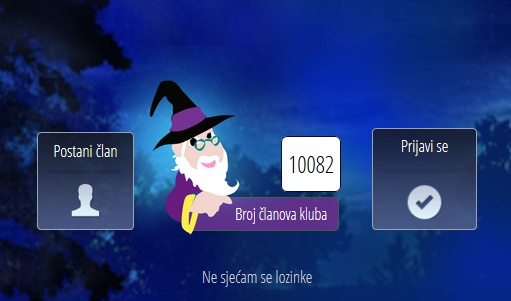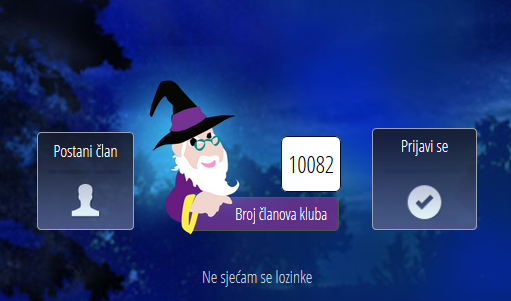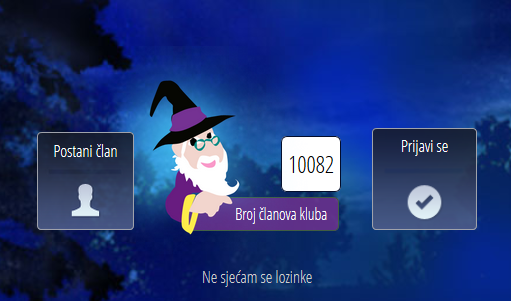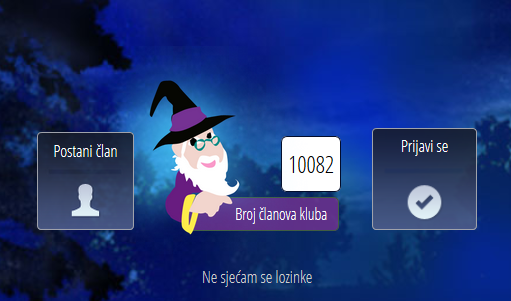Savjeti za sigurniji rad s tipkovnicom
Bilo da pišete pismo ili unosite brojcane podatke, vaša je tipkovnica glavno sredstvo za unos podataka u racunalo. Jeste li znali da putem tipkovnice možete i upravljati svojim racunalom? Poznavanje nekolicine jednostavnih naredbi (uputa racunalu) može vam posao uciniti djelotvornijim. Ovaj clanak pokriva osnovne radnje s tipkovnicom i upoznat ce vas s njezinim naredbama.
Raspored tipki
Tipke na tipkovnici mogu biti podijeljene u nekoliko grupa, ovisno o namjeni:
• Alfanumericke tipke. Cine ih slovne, brojcane, interpunkcijske i tipke simbola koje možete naci na klasicnom pisacem stroju.
• Kontrolne tipke. Upotrebljavaju se samostalno ili zajedno s ostalim tipkama da bi se izvršila odredena akcija. Najcešce korištene kontrolne tipke jesu CTRL, ALT, tipka s logotipom sustava Windows i tipka ESC.
• Funkcijske tipke. Njih koristimo da bismo obavljali specificne zadatke. Oznacene su kao F1, F2, F3... sve do F12. Njihove funkcije mogu se razlikovati od programa do programa.
• Navigacijske tipke. Koriste se za pomicanje unutar dokumenata ili web-stranica i uredivanje teksta. Cine ih tipke sa strelicama te tipke HOME, END, PAGE UP, PAGE DOWN, DELETE i INSERT.
• Numericki dio tipkovnice. Praktican je za brz unos brojeva. Tipke su grupirane u blok slican onom na tradicionalnom kalkulatoru ili zbrajalici.
Sljedeca ilustracija prikazuje njihov raspored na uobicajenoj tipkovnici. Raspored na vašoj tipkovnici može biti drugaciji.

Pisanje teksta
Kada morate nešto napisati unutar programa, poruke e-pošte ili tekstnog okvira, vidjet cete okomitu trepcucu crtu ( ). To je pokazivac, poznat i kao tocka unosa. Pokazuje gdje ce zapoceti tekst koji cete upisivati. Možete ga premještati klikom na željeno mjesto ili pomocu navigacijskih tipki (vidi odjeljak "Upotreba navigacijskih tipki" u ovom clanku).
Uz slovne, brojcane, interpunkcijske i tipke simbola, tipke za pisanje ukljucuju tipku SHIFT, CAPS LOCK, TAB, ENTER, SPACEBAR (razmaknicu) i BACKSPACE.
Naziv tipke
Upotreba
SHIFT
Pritisnite tipku SHIFT u kombinaciji sa slovom da biste napisali veliko slovo. Pritisnite tipku SHIFT u kombinaciji s drugom tipkom da biste napisali simbol koji je prikazan na njezinom gornjem dijelu.
CAPS LOCK
Jedanput pritisnite tipku CAPS LOCK da biste pisali velikim slovima. Ponovo pritisnite tipku CAPS LOCK da biste iskljucili pisanje velikim slovima. Vaša tipkovnica možda ima svjetlosni indikator koji pokazuje je li tipka CAPS LOCK ukljucena.
TAB
Pritisnite tipku TAB da biste premjestili pokazivac nekoliko mjesta prema naprijed. Tipku TAB možete pritisnuti i da biste se prebacili na sljedeci tekstni okvir na obrascu.
ENTER
Pritisnite tipku ENTER da biste premjestili pokazivac na pocetak sljedeceg retka teksta. U dijaloškom okviru pritisnite tipku ENTER da biste odabrali istaknuti gumb.
Razmaknica
Pritisnite razmaknicu da biste premjestili pokazivac jedno mjesto prema naprijed.
BACKSPACE
Pritisnite tipku BACKSPACE da biste izbrisali znak ispred pokazivaca ili odabrani tekst.
Upotreba tipkovnih precaca
Tipkovni precaci predstavljaju nacin izvodenja akcija putem tipkovnice. Nazivaju se precacima zato što vam ubrzavaju rad. U stvari, gotovo svaku akciju ili naredbu mišem moguce je izvesti brže pomocu jedne ili više tipki na tipkovnici.
U clancima iz sustava pomoci znak plus (+) izmedu dviju ili više tipki oznacava da ih treba pritisnuti kao kombinaciju. Primjerice, CTRL+A znaci pritisnuti i držati tipku CTRL, a zatim pritisnuti tipku A. CTRL+SHIFT+A znaci pritisnuti i držati tipke CTRL i SHIFT, a zatim pritisnuti tipku A.
Pronalaženje programskih precaca
Putem tipkovnice možete u vecini programa izdavati razlicite naredbe. Otvorite izbornik da biste vidjeli koje naredbe imaju tipkovne precace. Precaci se (ako postoje) prikazuju odmah uz stavke na izborniku.

ipkovni precaci pojavljuju se odmah uz stavke izbornika
Odabir izbornika, naredbi i mogucnosti
Pomocu tipkovnice možete otvarati izbornike te birati naredbe i ostale mogucnosti. Kada pritisnete tipku ALT unutar programa s izbornicima, po jedno slovo naziva svakog izbornika postat ce podcrtano. Pritisnite podcrtano slovo da biste otvorili odgovarajuci izbornik. Pritisnite podcrtano slovo stavke na izborniku da biste odabrali tu naredbu.
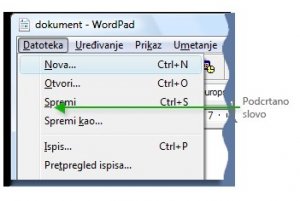
Pritisnite tipke ALT+D da biste otvorili izbornik Datoteka, a zatim pritisnite tipku I da biste odabrali naredbu Ispis
Ovaj trik funkcionira i u dijaloškim okvirima. Uvijek kada ugledate podcrtano slovo pridruženo mogucnosti u dijaloškom okviru, znaci da možete pritisnuti tipku ALT zajedno s tipkom slova koje je pridruženo toj mogucnosti.
Korisni precaci
Sljedeca tablica daje popis najkorisnijih tipkovnih precaca. Podrobniji popis potražite u poglavlju Tipkovni precaci.
Tipka
Funkcija
Windows Tipka s logotipom sustava Windows
Otvaranje izbornika Start
ALT+TAB
Prebacivanje iz jednog otvorenog programa i prozora u drugi
ALT+F4
Zatvaranje aktivne stavke ili programa
CTRL+S
Spremanje trenutno aktivne datoteke ili dokumenta (funkcionira u vecini programa)
CTRL+C
Kopiranje odabrane stavke
CTRL+X
Izrezivanje odabrane stavke
CTRL+V
Lijepljenje odabrane stavke
CTRL+Z
Poništavanje zadnje akcije
CTRL+A
Odabir svih stavki u dokumentu ili prozoru
F1
Prikaz sustava pomoci programa ili sustava Windows
Tipka s logotipom sustava Windows + F1
Prikaz pomoci i podrške sustava Windows
ESC
Odustajanje od trenutnog zadatka
Programska tipka
Otvaranje izbornika naredbi koje se odnose na odabrani program (jednako desnom kliku na odabir).
Navigacijske tipke
Navigacijske tipke omogucuju vam premještanje pokazivaca, pomicanje unutar dokumenata ili web-stranica i uredivanje teksta. Sljedeca tablica daje popis nekih njihovih osnovnih namjena:
Tipka
Funkcija
Strelica lijevo, desno, gore ili dolje
Premještanje pokazivaca ili odabira za jedno mjesto ili redak u smjeru strelice ili pomicanje sadržaja web-stranice u smjeru strelice
HOME
Premještanje pokazivaca na pocetak retka teksta ili pomicanje na vrh web-stranice
END
Premještanje pokazivaca na kraj retka teksta ili pomicanje na dno web-stranice
CTRL+HOME
Pomicanje na vrh dokumenta
CTRL+END
Pomicanje na dno dokumenta
PAGE UP
Premještanje pokazivaca ili stranice jedan zaslon prema gore
PAGE DOWN
Premještanje pokazivaca ili stranice jedan zaslon prema dolje
DELETE
Brisanje znaka iza pokazivaca ili odabranog teksta; u sustavu Windows brisanje odabrane stavke i njezino premještanje u koš za smece
INSERT
Ukljucivanje ili iskljucivanje nacina umetanja. Kada je nacin umetanja ukljucen, tekst koji tipkate pocinje od mjesta na kojem se nalazi pokazivac. Kada je nacin umetanja iskljucen, tekstom koji tipkate zamjenjuju se postojeci znakovi.
Rad s numerickim dijelom tipkovnice
Numericki dio tipkovnice, isto kao kalkulator ili zbrajalica, sadrži znamenke 0 do 9, aritmeticke operatore + (zbrajanje), - (oduzimanje), * (množenje) i / (dijeljenje) te decimalni zarez. Ti znakovi, naravno, postoje i drugdje na tipkovnici, ali raspored numericke tipkovnice omogucuje vam brz unos brojcanih ili matematickih operacija jednom rukom.
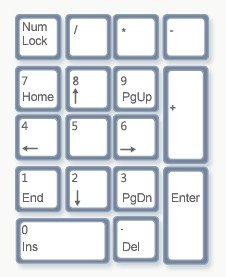
Pritisnite tipku NUM LOCK da biste putem numeričkog dijela tipkovnice unosili brojeve. Većina tipkovnica ima svjetlosni indikator koji pokazuje je li tipka NUM LOCK uključena. Kada je tipka NUM LOCK isključena, numerički dio tipkovnice funkcionira kao drugi skup navigacijskih tipki (njihovi su nazivi otisnuti tik uz brojeve ili simbole).
Numerički dio tipkovnice možete koristiti za jednostavne izračune putem Kalkulatora.
Pritisnite tipku NUM LOCK da biste putem numerickog dijela tipkovnice unosili brojeve. Vecina tipkovnica ima svjetlosni indikator koji pokazuje je li tipka NUM LOCK ukljucena. Kada je tipka NUM LOCK iskljucena, numericki dio tipkovnice funkcionira kao drugi skup navigacijskih tipki (njihovi su nazivi otisnuti tik uz brojeve ili simbole).
Numericki dio tipkovnice možete koristiti za jednostavne izracune putem Kalkulatora.
Rad s Kalkulatorom putem numerickog dijela tipkovnice
1. Da biste otvorili kalkulator, kliknite gumb Start, pa Svi programi, zatim Pomagala i na kraju Kalkulator.
2. Provjerite je li na tipkovnici ukljucen svjetlosni indikator tipke NUM LOCK. Ako nije, pritisnite tipku NUM LOCK.
3. Upišite prvi broj putem numerickog dijela tipkovnice.
4. Utipkajte + da biste zbrajali, - da biste oduzimali, * da biste množili, odnosno / da biste dijelili.
5. Upišite sljedeci broj u izracunu.
6. Pritisnite tipku ENTER da biste završili izracun.
Tri neobicne tipke
Do sada smo raspravili namjenu gotovo svake tipke koju biste mogli koristiti. Medutim, za one istinski znatiželjne, istražit cemo i tri najmisterioznije tipke na tipkovnici: PRINT SCREEN, SCROLL LOCK i PAUSE/BREAK.
PRINT SCREEN (ili PRT SCN)
Nekada davno, ova je tipka cinila upravo ono što na njoj piše — slala je trenutni sadržaj zaslona pisacu. Danas, pritiskom na tipku PRINT SCREEN snima se slika sadržaja cijelog zaslona (tzv. "snimka zaslona") i kopira u meduspremnik u memoriji racunala. Odatle je možete zalijepiti (CTRL+V) u program Microsoft Bojanje ili neki drugi te je prema želji ispisati.
Još je neobicnija naredba SYS RQ, koja na nekim tipkovnicama dijeli tipku s naredbom PRINT SCREEN. Povijesno gledajuci, naredba SYS RQ bila je zamišljena kao "sistemski zahtjev", ali u sustavu Windows ta naredba nije omogucena.
Pritisnite tipke ALT+PRINT SCREEN da biste snimili sliku aktivnog prozora, umjesto sadržaja cijelog zaslona.
SCROLL LOCK (ili SCR LK)
U vecini programa pritisak na tipku SCROLL LOCK ne radi ništa. U nekoliko ce se programa pritiskom na tipku SCROLL LOCK promijeniti ponašanje tipki strelica te tipki PAGE UP i PAGE DOWN. Pritiskom na te tipke omogucuje se pomicanje kroz dokument bez promjene položaja pokazivaca ili odabira. Vaša tipkovnica možda ima svjetlosni indikator koji pokazuje je li naredba SCROLL LOCK ukljucena.
PAUSE/BREAK
To je tipka koju cete rijetko koristiti. Neki se stariji programi tom tipkom privremeno zaustavljaju ili, u kombinaciji s tipkom CTRL, prestaju s izvršavanjem.
Ostale tipke
Neke suvremene tipkovnice imaju "vruce tipke" ili gumbe, koji ce vam jednim pritiskom omoguciti brzi pristup programima, datotekama ili naredbama. Na drugima postoji kontrola glasnoce, kotacici za pomicanje, kotacici za zumiranje i slicno. Pojedinosti o tim znacajkama potražite u materijalima isporucenima s vašom tipkovnicom ili racunalom ili na web-mjestu proizvodaca.
Savjeti za sigurniji rad s tipkovnicom
Pravilnom upotrebom tipkovnice izbjeci cete bol ili ozljede zapešca, šaka i ruku, pogotovo ako cesto i dugo radite s racunalom. Evo nekoliko savjeta koji ce vam pomoci da izbjegnete probleme:
• Postavite tipkovnicu na razinu laktova. Nadlaktice trebaju biti opuštene i uz tijelo.
• Tipkovnicu postavite ravno ispred sebe. Ako vaša tipkovnica ima numericki dio, kao tocka za centriranje može poslužiti razmaknica.
• Tipkajte držeci šake i zapešca iznad tipkovnice da biste mogli dosegnuti udaljenije tipke bez istezanja prstiju.
• Tijekom pisanja izbjegavajte na bilo što oslanjati dlanove ili zapešca. Ako vaša tipkovnica ima podlogu za odmaranje dlanova, koristite je samo da biste se odmorili od tipkanja.
• Tijekom pisanja lagano tipkajte i držite zapešca ispruženima.
• Kada ne tipkate, opustite ramena i ruke.
• Svakih 15 do 20 minuta napravite kratku stanku.
|
|
| |
|
| |
|
| |
|
| |
|
| |
|
| |
|
|






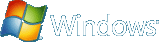









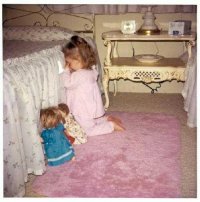









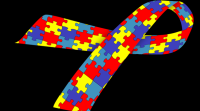


















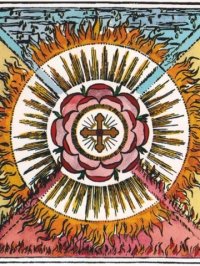









 bglavac
bglavac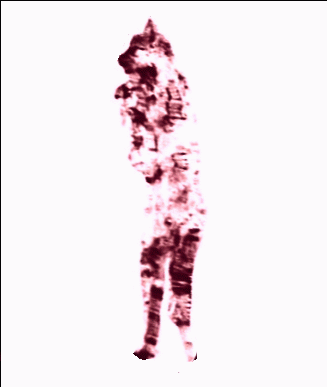 edin.kecanovic
edin.kecanovic